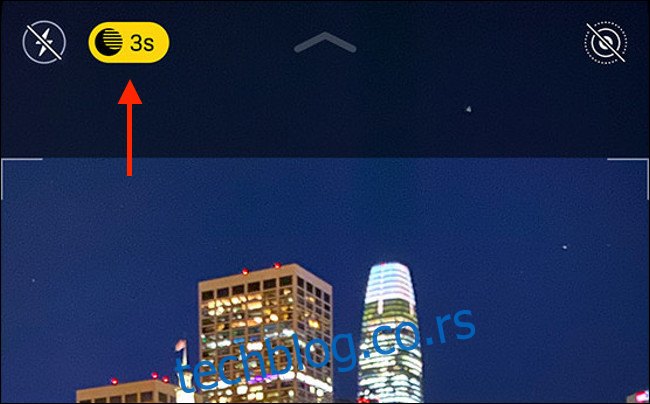Модерни иПхоне уређаји могу да снимају запањујуће фотографије при слабом осветљењу. Чак и ако немате најновији, најбољи модел, ови савети за фотографисање ће вам помоћи да снимите боље фотографије након заласка сунца.
Преглед садржаја
Користите ноћни режим (ако га имате)
Ноћни режим је доступан преко уграђене апликације иПхоне Цамера. Можете му приступити тако што ћете додирнути икону на почетном екрану, преко пречице Контролног центра или са закључаног екрана.
Ова функција се аутоматски активира на подржаним моделима кад год је сцена довољно мрачна. Тренутно само иПхоне 11, 11 Про и 11 Про Мак подржавају ноћни режим. Знаћете да је активан када видите жуту икону Месеца и колико секунди ће бити потребно за експозицију.
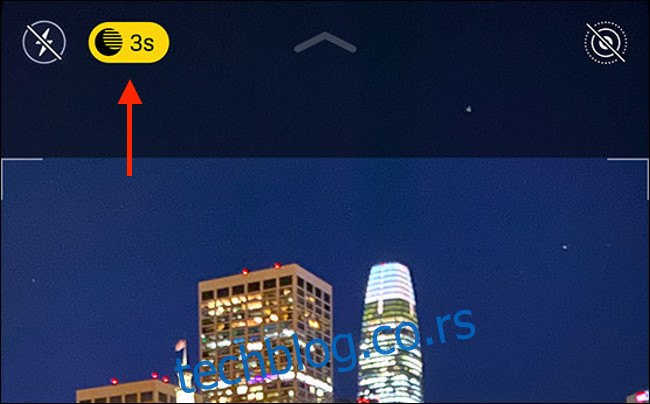
Технички, ноћни режим ради само помоћу стандардног 1к широкоугаоног сочива; ултрашироки 0,5к објектив га уопште не подржава. На иПхоне 11 Про можете да снимате у ноћном режиму помоћу 2к телефото сочива, али и даље користи стандардну 1к камеру са дигиталним зумом.
За најбоље резултате на било ком моделу иПхоне 11, пожелећете да снимате фотографије у ноћном режиму са 1к широкоугаоним сочивом.
Не можете натерати свој иПхоне да снима у ноћном режиму, али можете подесити експозицију када се појави икона. Додирните га да бисте видели клизач на дну сцене. Превуците клизач улево да бисте повећали трајање експозиције—то ће омогућити више светла у вашој сцени.
На сликама испод можете видети колико је ноћни режим бољи за снимање у мрачним условима. Изрезана слика са леве стране је снимљена иПхоне Кс, док је слика са десне стране снимљена иПхоне 11.

Аппле је дизајнирао ноћни режим да ради док држите свој иПхоне, тако да мала количина покрета неће покварити ваше снимке. Међутим, добићете далеко боље резултате ако можете да држите свој иПхоне што мирнији. Далеке тачке, попут звезда, изгледаће још боље ако ваш иПхоне остане потпуно непомичан током снимања.
Имајући ово на уму, иОС 14 је додао водиче у ноћном режиму. Они су исти као водичи који се појављују ако покушате да снимите фотографију тако да је ваш иПхоне окренут лицем надоле. Када снимате у ноћном режиму, на екрану ће се појавити два знака плус (+). Нека се они преклапају да бисте смањили замућеност слика.

Такође можете да монтирате свој иПхоне на статив да бисте добили најбоље могуће резултате. Затим можете да користите свој Аппле Ватцх као даљински окидач или да подесите уграђени тајмер да се активира тако да не морате да додирујете свој иПхоне и ризикујете да га померите.
Нема ноћног режима? Нема проблема!
Без обзира да ли имате најновији иПхоне или не, држите уређај што мирнијим када снимате при слабом осветљењу даће вам боље резултате. Пошто иПхоне мора да успори брзину затварача да би омогућио више светла у сцени, сваки покрет ће резултирати мутном сликом. Због тога, топло препоручујемо да користите статив.
Такође је корисно радити у оквиру ограничења вашег уређаја. Камере за паметне телефоне имају ноторно мале сензоре, који такође значајно ограничавају њихове способности у условима слабог осветљења. Већи сензори на фотоапаратима без огледала и дигиталним СЛР фотоапаратима могу ухватити много више светлости.
Међутим, познавање свега овога ће вам омогућити да снимате користећи предности вашег уређаја.
 Ноћна сцена снимљена иПхоне-ом 4.
Ноћна сцена снимљена иПхоне-ом 4.
Прво изаберите добро осветљене субјекте и мудро користите светло на својим сликама. Ставите своје субјекте испод рефлектора или користите сјај свеће да суптилно осветлите делове сцене ако је остатак затамњен у мраку.
У апликацији Камера, фино подесите коначну експозицију додиром и држањем да бисте закључали фокус и изложили одређени део сцене. Затим можете да клизите прстом горе-доле по екрану да бисте повећали или смањили количину светлости у сцени.
Нећете добити резултате који су конкурентни ноћном режиму у погледу визуелне верности, али то не значи да ваше фотографије и даље неће изгледати добро.
Додајте ноћни режим на било који иПхоне са НеуралЦам-ом
НеуралЦам НигхтМоде (4,99 УСД) користи машинско учење и рачунарску фотографију баш као и ноћни режим на иПхоне-у 11. Апликација узима неколико кадрова из непокретне сцене, а затим их спаја да би повећала вредност експозиције и укупну верност. Резултат су употребљиве фотографије снимљене при веома слабом осветљењу.
@неуралцамапп #НеуралЦам иПхонеКСР акција против Неуралцам-а на иПхонеКСР-у наспрам ноћног режима на иПхоне11 про ? пиц.твиттер.цом/бросФе0СгЕ
— означи бетхер (@бетхер69) 7. новембра 2019. године
Аппле-ова технологија је уско повезана са хардвером који се налази у најновијим иПхоне уређајима, тако да не очекујте идентичне резултате. Процес такође може трајати мало дуже него на иПхоне 11, у зависности од старости вашег уређаја. Старији иПхоне-и такође имају мање напредне сензоре и обраду сигнала слике, што ће све утицати на коначни исход.
Међутим, још увек има много тога да оправда цену од 5 долара ако намеравате да задржите свој тренутни иПхоне још годину или две. Апликација чак побољшава фотографије при слабом осветљењу снимљене предњом камером.
Идите потпуно ручно са дугим експозицијама
Ако сте спремни да уложите мало више труда у своје снимке, можете да снимите фотографије у мраку тако што ћете снимати дуге експозиције од 30 секунди или више. Да бисте то урадили, требаће вам апликација попут Слов Схуттер Цам (1,99 УСД), што вам омогућава да снимате дуге експозиције.
Тестирали смо неке од истакнутијих апликација за ручну камеру, укључујући Упутство (3,99 УСД), 645 ПРО Мк ИИИ (3,99 долара), и ПроЦам 7 (13,99 УСД). Међутим, дозвољавали су само дуге експозиције од 1/4 секунде или краће. Ово је вероватно ограничење у АПИ-ју за камеру који обезбеђује Аппле.
Како Слов Схуттер Цам снима тако дуге експозиције остаје помало мистерија. Могуће је да апликација снима више експозиција од 1/4 секунде, а затим их меша док повећава експозицију. Иако ово није права дуготрајна експозиција, резултати говоре сами за себе.
Током тестирања, открили смо да морамо да се уверимо да сцена није била толико дуго изложена да би најсветлији делови били угашени.
Да бисте користили Слов Схуттер Цам, само је преузмите и покрените, а затим додирните икону Подешавања. Овде можете да изаберете режим снимања (додирните „Лов Лигхт“ за ноћне снимке) и укупно време експозиције. Експериментишите за најбоље резултате. Статив је такође апсолутно неопходан.
Додирните дугме Мени да бисте видели неке од других функција апликације. Прилагодљиви тајмер је згодан да бисте избегли додиривање екрана током снимања, а интервалометар вам омогућава да снимате секвенце са дугом експозицијом.
Фласх је последње решење
Ваша иПхоне камера има блиц. Можете га омогућити додиром на икону муње у апликацији Камера. Док ће блиц донекле осветлити вашу сцену, резултати могу бити погодни или промашени. Најбоље је да га користите само за портрете и само када нема другог извора светлости.

Пошто је блиц окренут напред, неће снимити сцену у посебно ласкавом светлу. Ако морате да користите блиц на свом иПхоне-у, држите се блица за селфије са предње стране. Ово користи екран вашег иПхоне-а да брзо удари јако светло на ваше лице.
Пошто је екран мало већи од блица камере, светлост се распршује на ласкавији начин. Попуњава неке од мање пожељних црта лица, попут бора и флека.
Перформансе иПхоне-а при слабом осветљењу се побољшавају
Ноћни режим је огроман корак напред за Аппле. иПхоне 11 није био први уређај који га је укључио, али његова имплементација је сада међу најбољима за производњу слика природног изгледа.
Међутим, ако заиста желите да истражите ноћну фотографију, попут снимања градских пејзажа или чак астрофотографије, паметни телефон је и даље лош избор. иПхоне може да снима ноћно небо, али му недостају ручне контроле и довољно велики сензор да ухвати довољно светла.
То не значи да и даље не можете да снимате невероватне фотографије са својим иПхоне-ом. Апликација Камера вам дефинитивно може помоћи у томе.